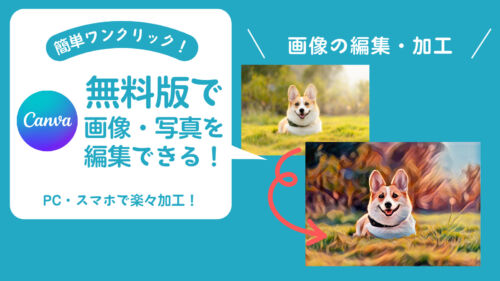どうも、ハチ公です🐶
今回はCanvaの機能「背景リムーバ」と「背景透明化」について紹介するよ❗️


人物や被写体だけを切り抜きたい時に重宝しそうな機能だね❗️
- 被写体(人物・動物・物)だけを切り抜きたい人
- 背景除去ができるスマホアプリを探している人
- 画像編集に時間と手間をかけたくない人


『背景リムーバ』と『背景透明化』はCanva Pro(有料版)の機能だよ❗️


無料版とPro版の違いについては、こちらの記事を参考にしてね❗️




背景切り抜きができる『背景リムーバ』&『背景透明化』




Canva Proにはワンクリックで背景を除去できる『背景リムーバ』機能があるんだ❗️


背景だけ消せる機能があるアプリって少ないから、すごく助かるよ❗️


しかもダウンロードするときに『透過背景』を選択することで、人や動物だけを残すことができるんだ❗️


超便利じゃん❗️
早く使い方を教えて❗️
PC・スマホアプリ共通 『背景リムーバ』の使い方


『背景リムーバ』の使い方は4STEPで簡単にできるよ❗️


PCブラウザ版・スマホアプリ版も基本操作は同じなんだよね❓


そうだね❗️
多少画面の場所に違いはあれど、基本操作は一緒だよ❗️
デザインのサイズを選ぶ

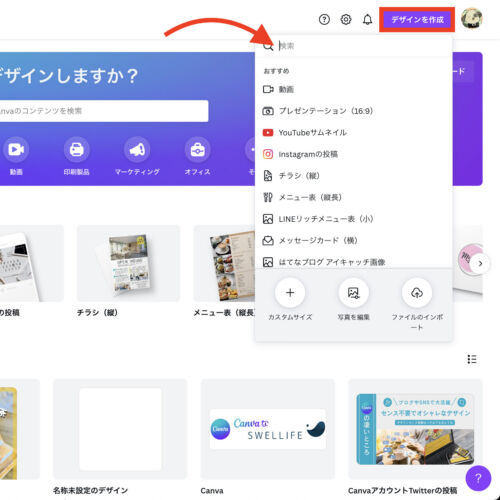


まずは作りたいデザインのサイズを選択しよう❗️


予測変換から選んでいいんだね❗️


予測変換にない場合は『カスタムサイズ』から作ってみよう❗️
素材を選ぶ

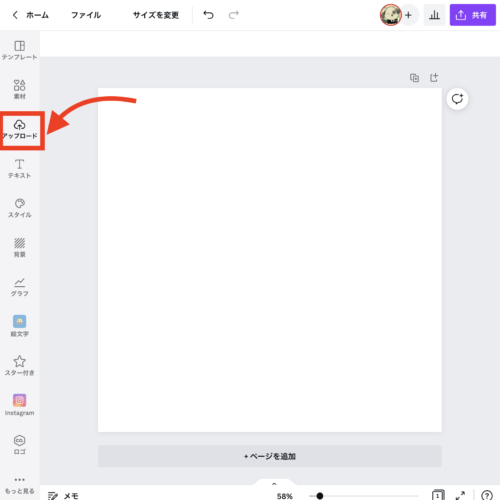


使いたい素材をアップロードしてね❗️


Canva内の素材を使いたい時は『素材』タブから選べばいいんだね❗️
画像を編集する

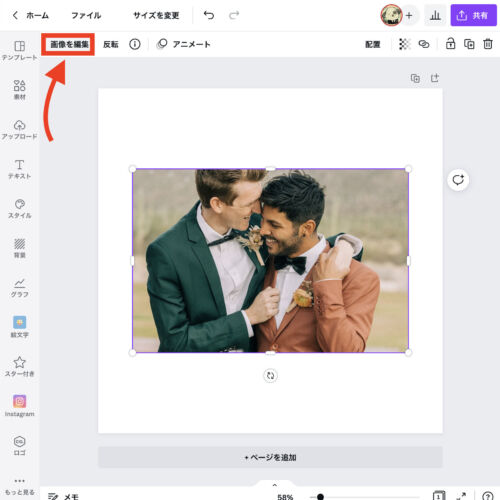


素材を選んだら『画像を編集』のボタンをクリック❗️

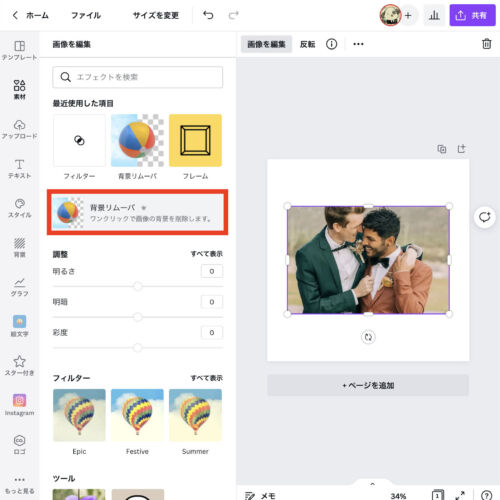


それで『背景リムーバ』を選ぶんだね❗️

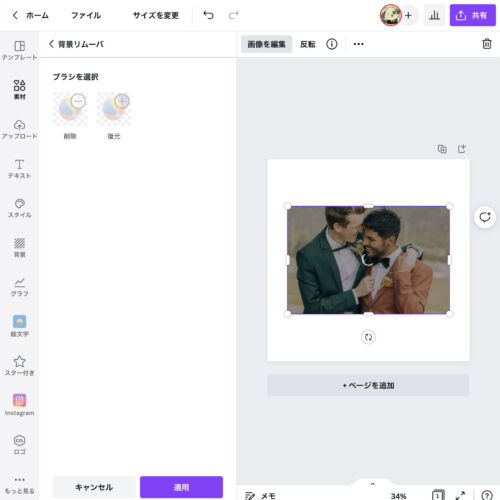


AIが背景を判定しているから、少しだけ待っててね❗️

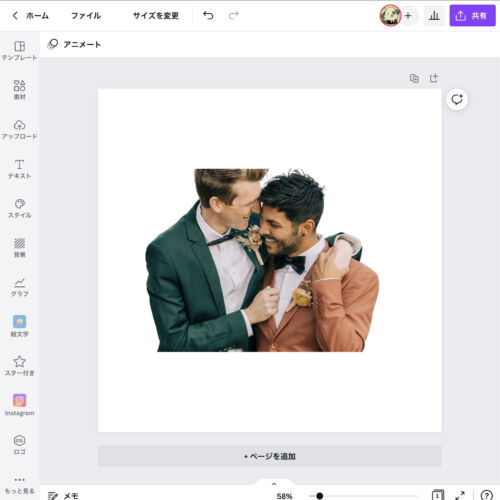


凄ーーーい❗️
綺麗に背景だけ消えてるよ❗️


凄いでしょ❗️


でもたまに失敗しちゃう時もあるんだ。
背景が消しきれない場合




例えばこのケーキの画像で『背景リムーバ』を使っても・・・




こんな感じで「消しきれない」時もあるんだ。


レース部分とお皿の『境界線』が曖昧だからかな❓
手動で背景を消していく

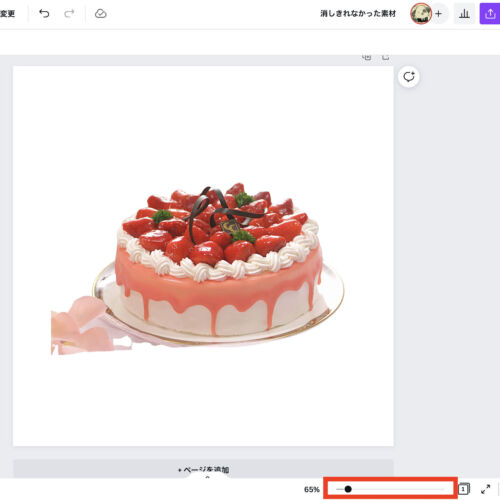


まずは『消したい部分』を拡大しよう❗️


赤枠部分で拡大すればいいんだね❗️

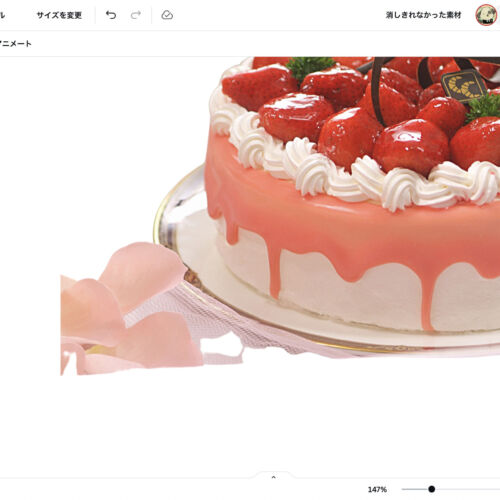


こんな感じにね❗️

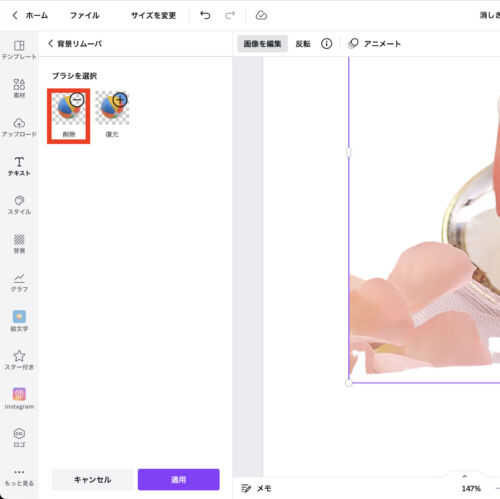


ブラシを選択で『削除』を選択しよう❗️

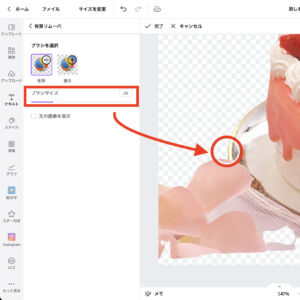

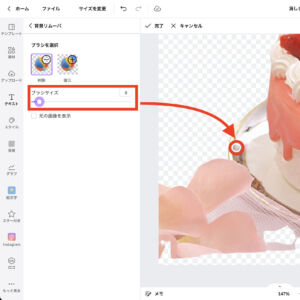


ブラシのサイズは変更できるんだね❗️

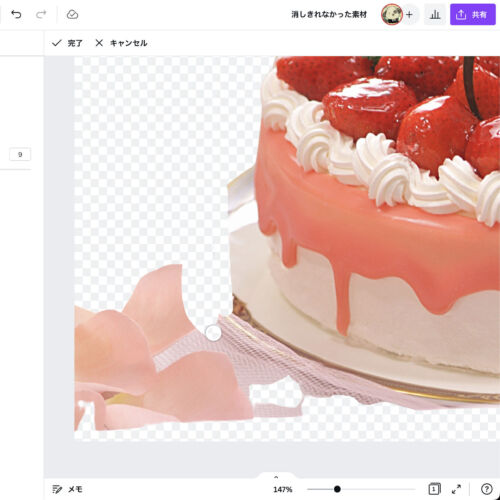


少しずつ消していくよ❗️


これは手動でやらなきゃダメなんだね。


全部手動より楽でしょ〜。
間違っても『修正』できる


やば❗️
間違って消しすぎちゃった❗️


大丈夫だよ❗️
『修正』ブラシで部分的に元に戻せるから❗️

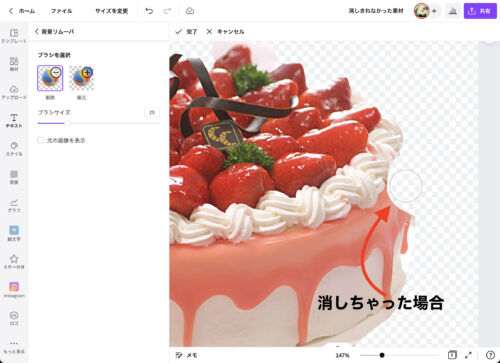


消しちゃった部分を『修正』ブラシでなぞると・・・

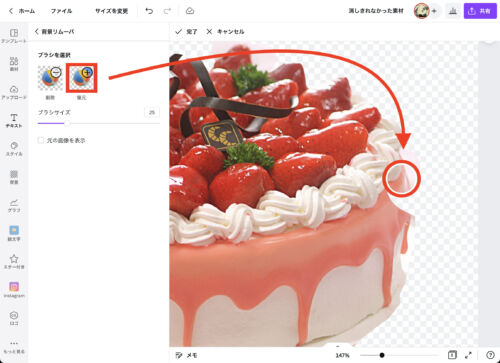


よかった〜〜〜❗️
元に戻ったよ〜〜❗️
『透化背景』でダウンロードする




できた❗️


初めてにしては上出来だね❗️


よかった〜❗️
でもなんで上から目線やねん。

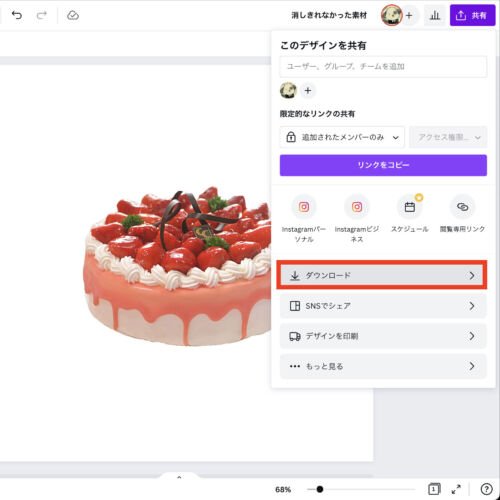


『共有』タブから『ダウンロード』を選んでね❗️

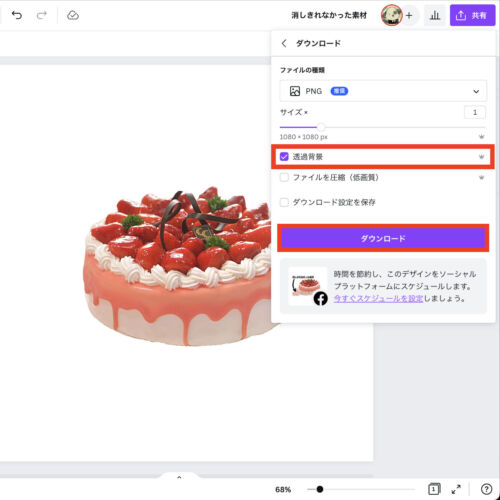


ファイルの種類は『PNG』を選択しよう❗️


その時に『透過背景』を選択するんだね❗️




お〜〜〜❗️
背景が透明になってる❗️


あとは使いたいデザインに『素材』としてアップロードすれば大丈夫だよ❗️


できた〜〜〜〜❗️
簡単だね❗️

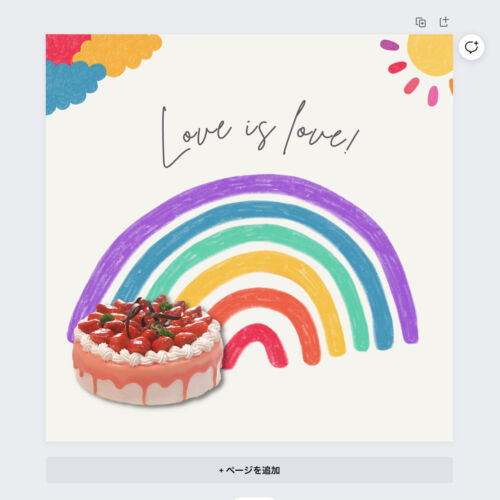
Canva Pro 画像切り抜き機能 まとめ


今回はCanvaの機能『背景リムーバ』と『背景透明化』について紹介したよ❗️


ワンクリックで『背景が消せて』『背景も透過』できるって便利だね❗️


Canva Proは「友達・仲間とアカウントをシェア」すれば月額200円で使えるよ❗️


30日無料トライアル期間で試してみるのもありだね❗️